Ajout d'un second contrôleur de domaine Active Directory en tant que Catalogue Global sous Windows Server 2012R2.
Suivant les besoins, il peut être nécessaire de rajouter un second contrôleur de domaine Active Directory. Dans le cas d'une mise en cluster par exemple, il est conseiller de mettre un second contrôleur de domaine en dehors du cluster. Si le cluster redémarre, le premier contrôleur n'étant pas joignable, se sera le second qui répondra et gérera les connexions.
Prérequis
Vous devez avoir un domaine Active Directory fonctionnel.
Dans mon exemple, le domaine Active Directory est LABO.LOCAL. Le contrôleur principal se nomme LABO-DC01.
Le serveur que vous voulez promouvoir en tant que controleur de domaine doit déjà être membre du domaine. Si ce n'est pas le cas, suivez la procédure suivante : Joindre un domaine Active Directory
Installation du rôles AD DS
1) Ouvrir une session avec un compte du domaine ayant les privilèges Administrateur.
2) Ouvrir le Gestionnaire de serveur - Gérer - Ajouter des rôles et fonctionnalités
3) Cliquer sur Suivant
4) Sélectionner : Installation basée sur un rôle ou fonctionnalité puis cliquer sur Suivant
5) Sélectionner : Sélectionner un serveur du pool de serveurs et choisir votre future contrôleur de domaine Active Directory.
Cliquer sur Suivant
6) Sélectionner AD DS puis cliquer sur Ajouter des fonctionnalités.
Cliquer sur Suivant
7) On n'installe pas de fonctionnalités supplémentaire. Cliquer sur Suivant
8) Cliquer sur Suivant
9) Cocher : Redémarrer automatiquement le serveur de destination, si nécessaire
Cliquer sur Installer
10) Le rôle AD DS à bien été installé. Cliquer sur Fermer
Promouvoir le nouveau serveur en tant que contrôleur de domaine AD Catalogue Global (GC)
1) Ouvrir le gestionnaire de Serveur et cliquer sur le drapeau Orange
2) Cliquer sur Promouvoir ce serveur en contrôleur de domaine
3) Sélectionner Ajouter un contrôleur de domaine à un domaine existant
Cliquer sur Suivant.
4) Cocher Serveur DNS (Domain Name System)
Cocher Catalogue global (GC).
Saisir votre mot de passe restauration AD
Cliquer sur Suivant
5) Cliquer sur Suivant
6) Sélectionner le serveur à partir duquel vous voulez répliquer les données AD (dans mon exemple, je réplique depuis le premier contrôleur de domaine Active Directory)
Cliquer sur Suivant
7) Modifier à votre convenance puis cliquer sur Suivant
8) Cliquer sur Suivant
9) Cliquer sur Installer. A la fin de l'installation, le serveur va redémarrer.
Vérification de la configuration
Depuis l'un de vos contrôleur de domaine Active Directory :
Panneau de configuration - Outils d'administration - Utilisateurs et ordinateurs Active Directory
Dans l'Unité d'Organisation Domains Controllers, vous devriez obtenir le résultat suivant
On peut voir que nos deux contrôleurs de domaine sont présent en tant que Catalogue Global (GC)
Vous pouvez utilisez les outils DCDIAG et REPADMIN pour vérifier l'état de votre domaine Active Directory
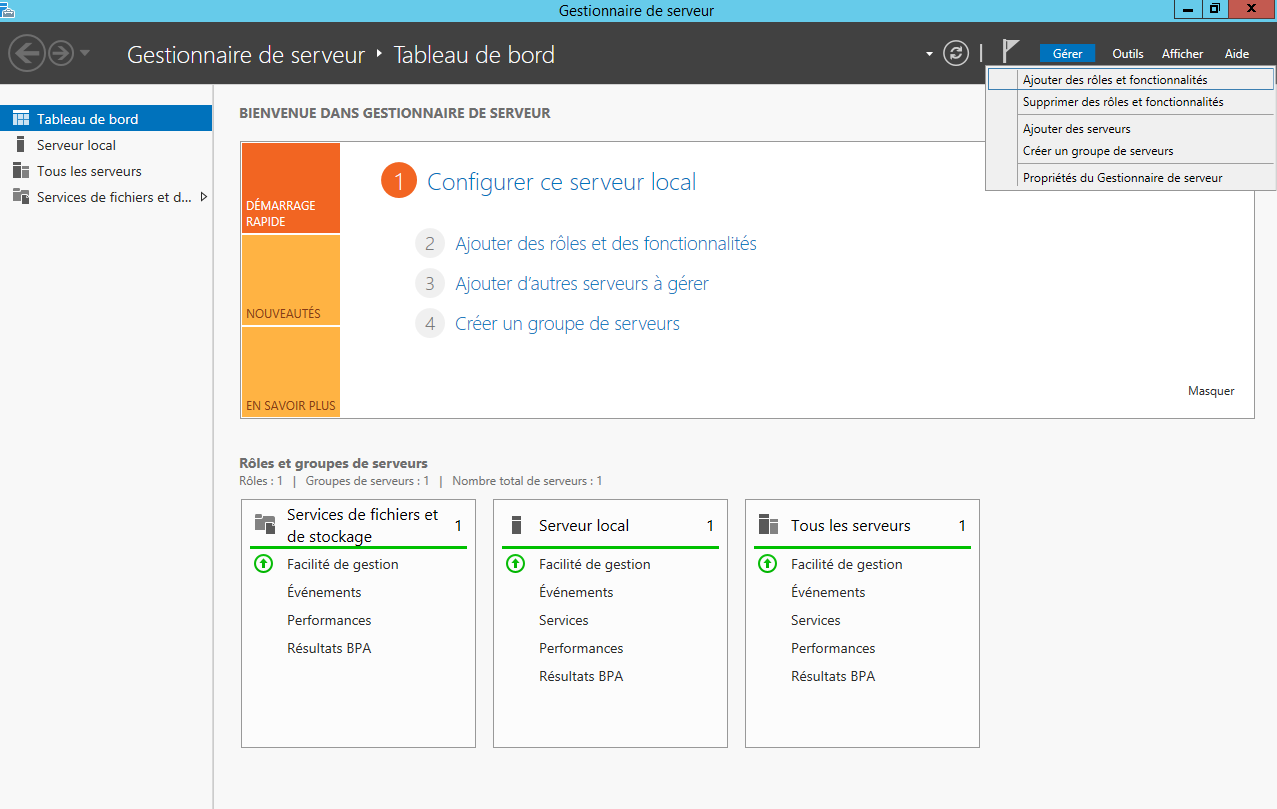
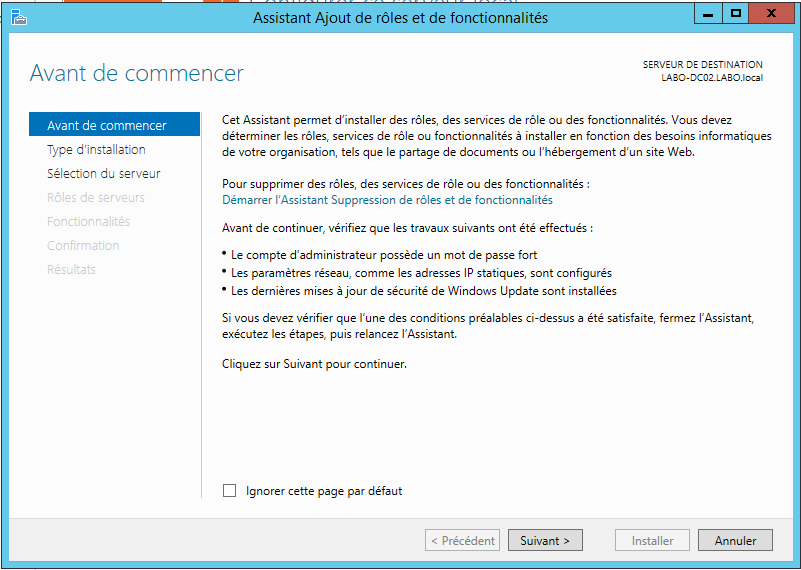
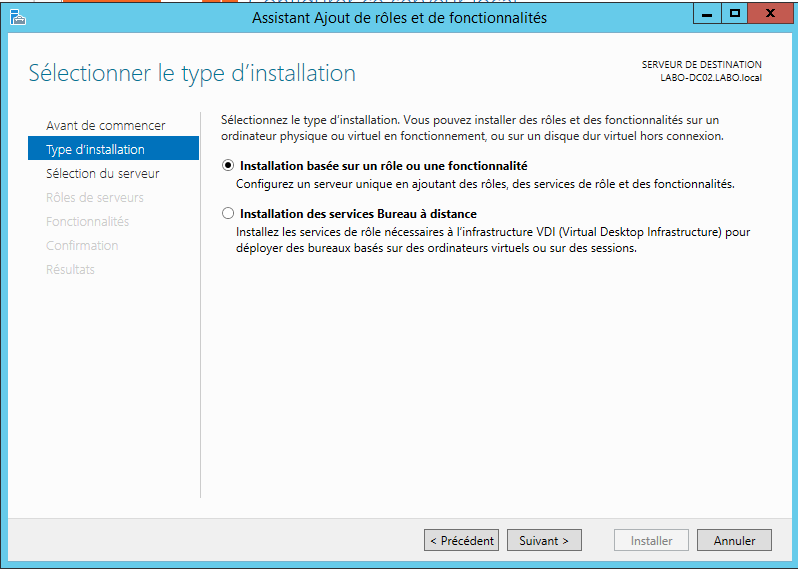
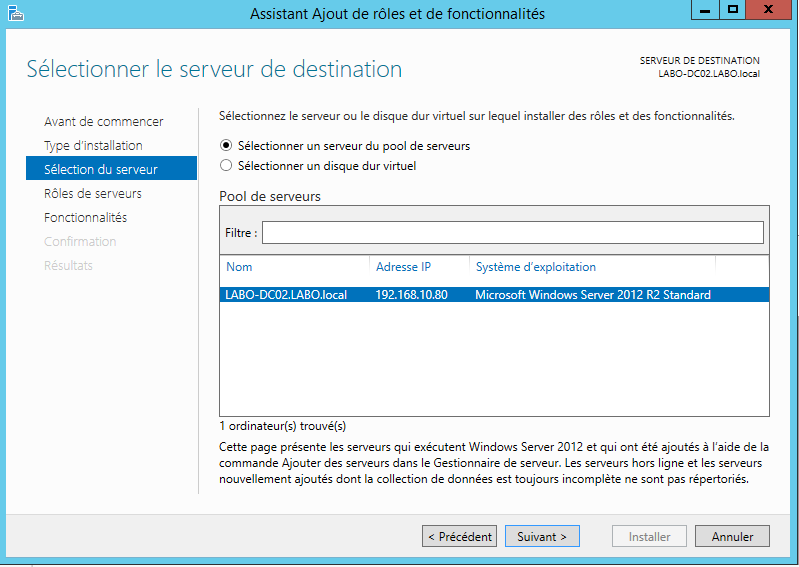
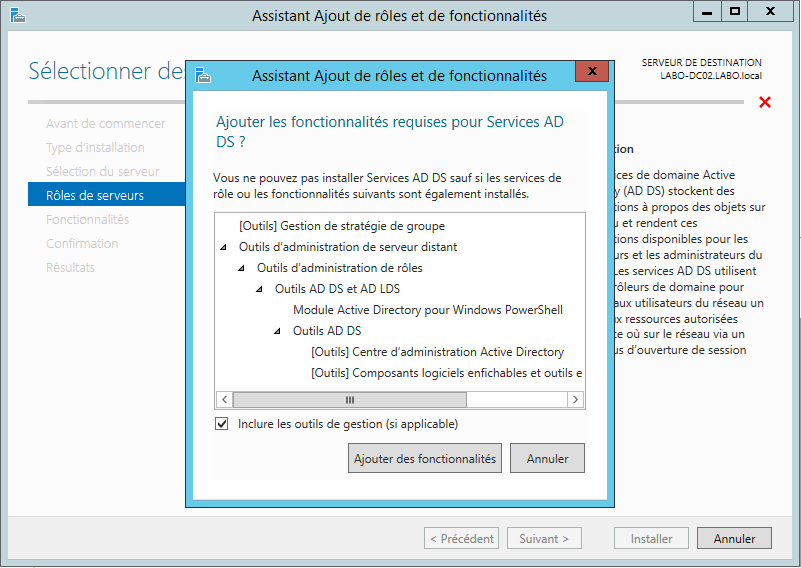
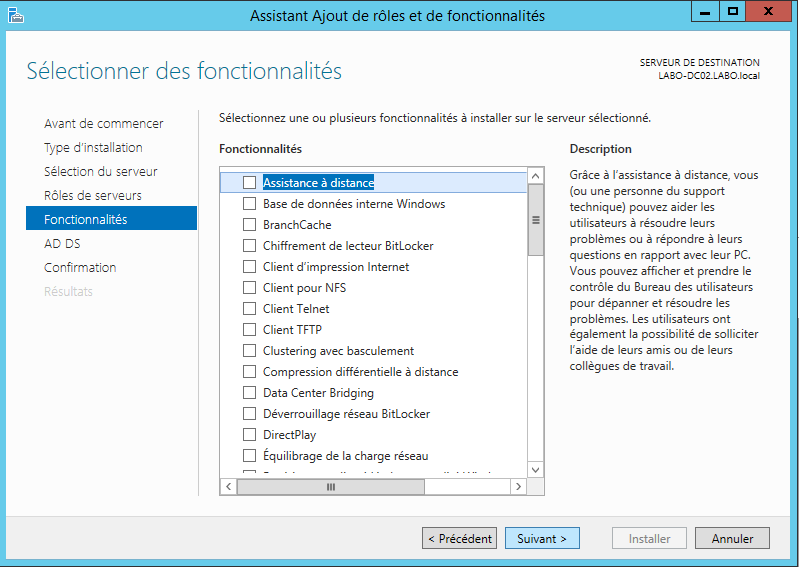

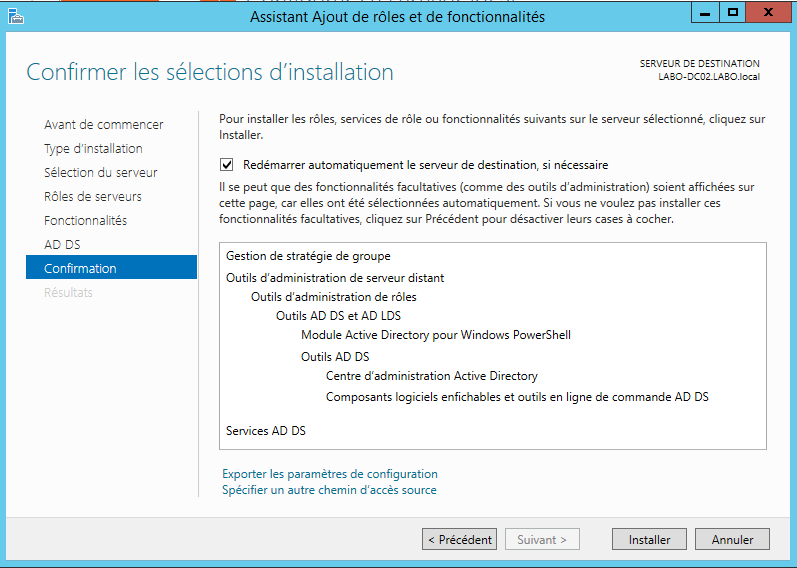
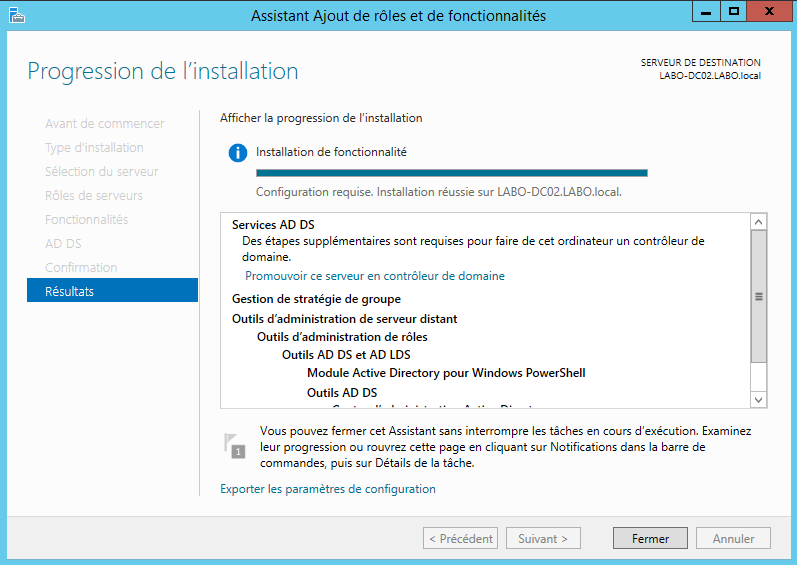
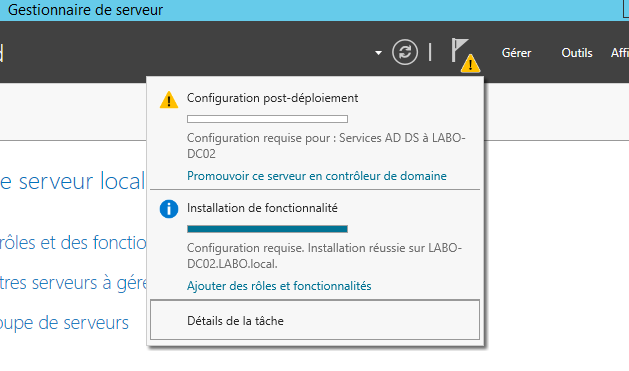
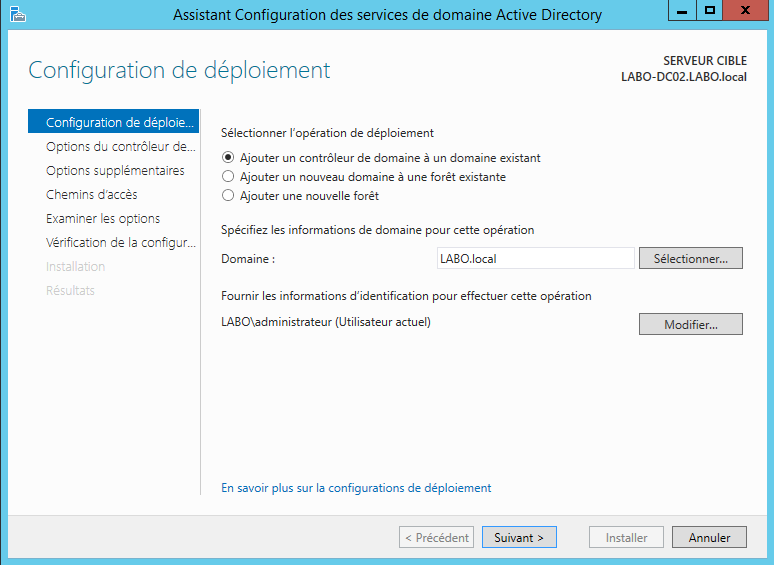
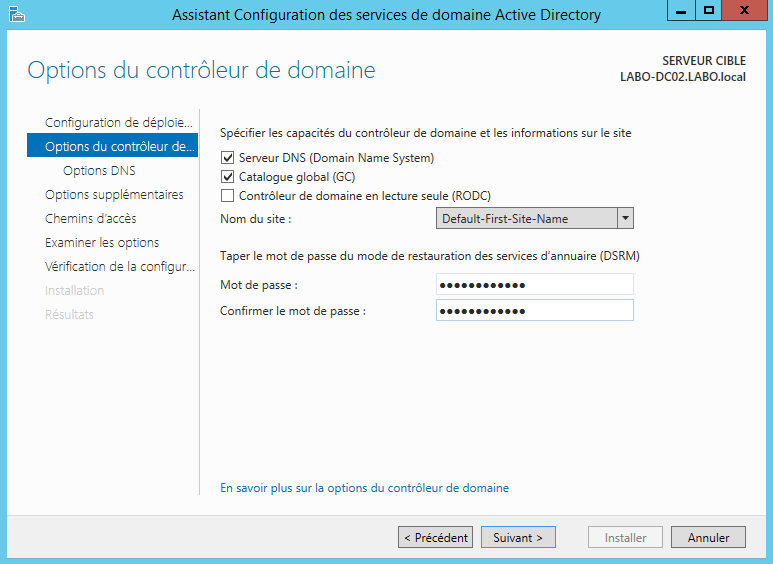
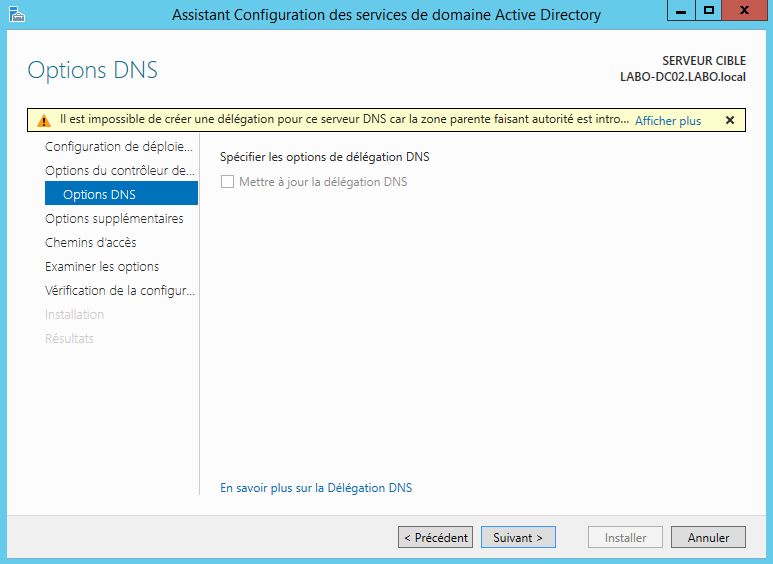
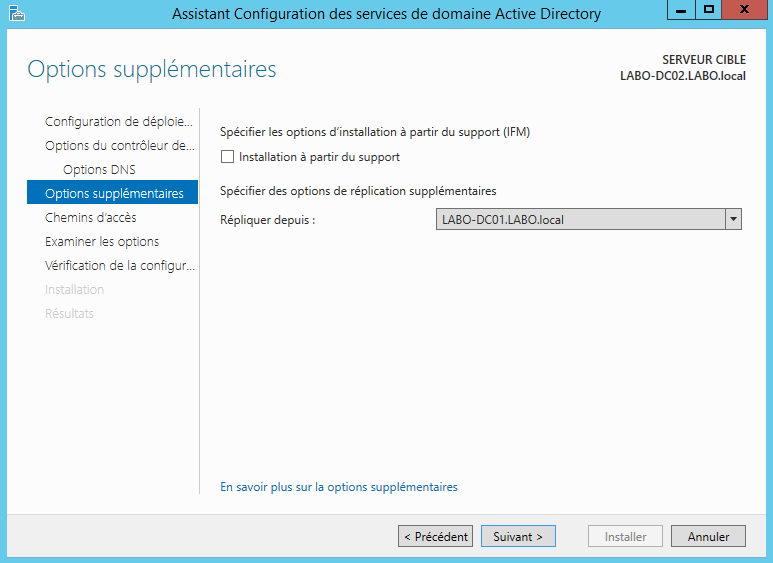
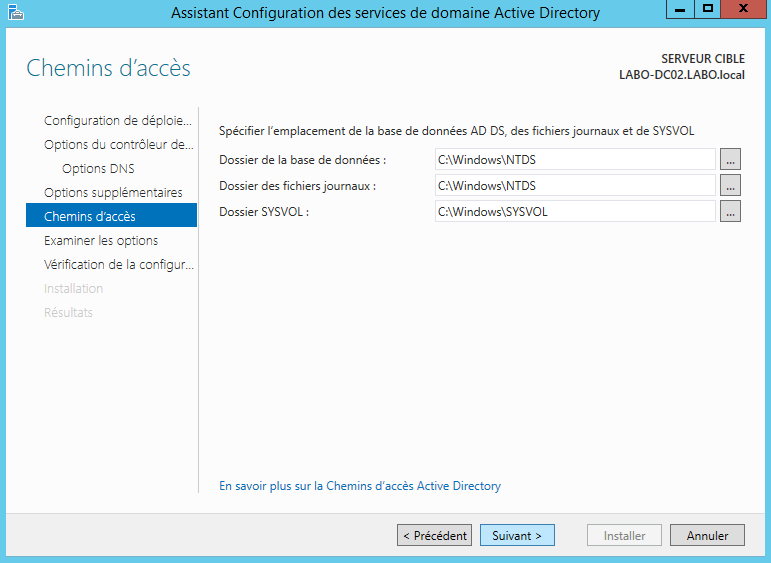
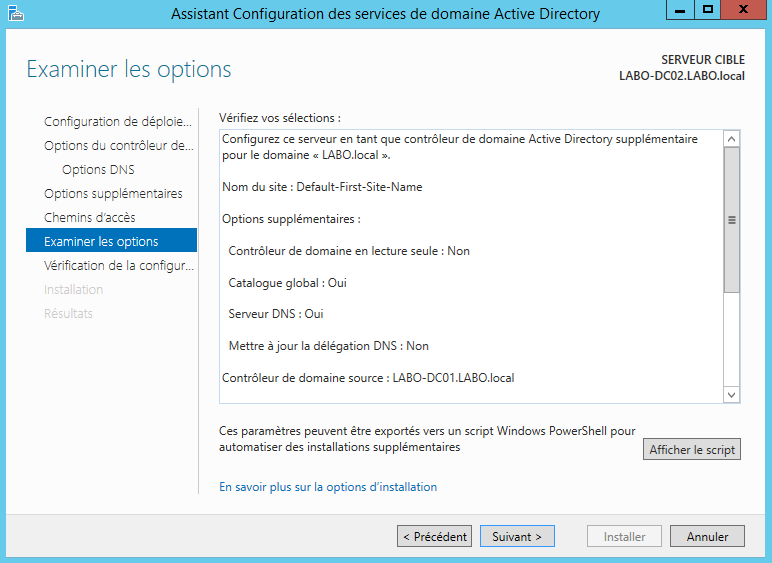
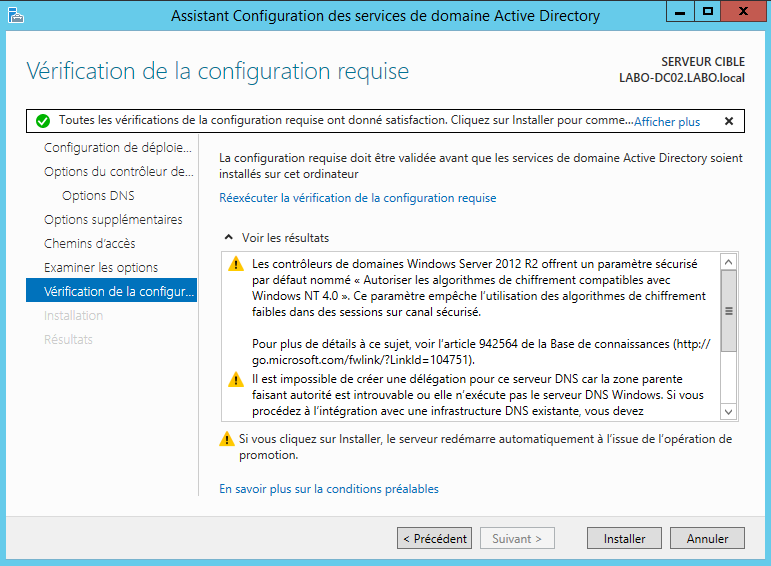
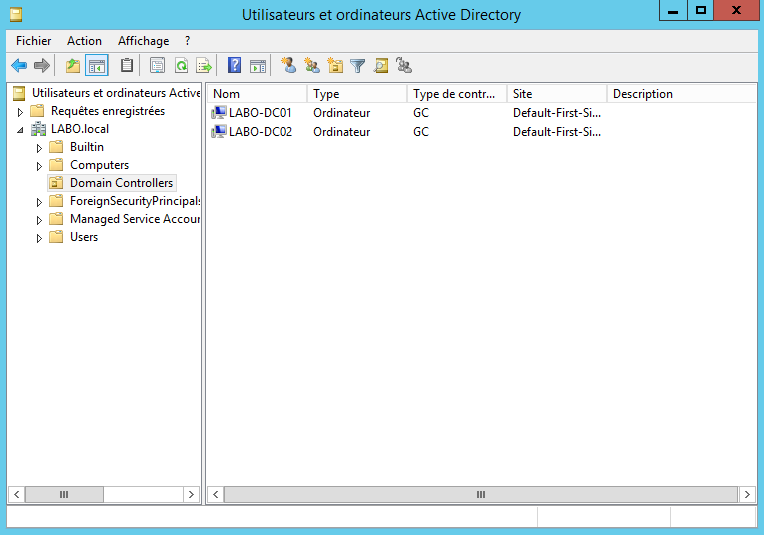
Avez-vous bien intégrer le srv-dc3 à votre domaine avant de démarrer l'étape 1 ?
Bonjour,
je suis en train d'ajouter un DC (srv-dc3) dans mon domaine.
Il comprenait déjà un srv-dc (qui est en panne) et un srv-dc2.
Lorsque j'arrive à l'étape 6 (Sélectionner le serveur à partir duquel vous voulez répliquer les données AD (dans mon exemple, je réplique depuis le premier contrôleur de domaine Active Directory), il ne me propose pas mon srv-dc2 dans la liste.
je ne suis pas sure que la réplication se fera correctement si le nouveau serveur ne voit pas le DC actuel....
comment faire?
Merci d'avance